Windows10系统之家 - 安全纯净无插件系统之家win10专业版下载安装
时间:2019-09-27 11:08:26 来源:Windows10之家 作者:huahua
驱动是添加到操作系统中包含硬件信息的一小块代码,想要正常使用硬件设备就需要安装对应的驱动程序。当驱动程序发生故障我们就需要进行重新安装了。我给大家整理了win10系统声卡驱动故障的详细解决教程,希望能帮助到各位
win10出现声卡驱动故障如何解决呢?升级了win10系统老是出现驱动问题,上一期小编给大家介绍了安装显卡驱动的方法,今天,小编就给大家分享win10系统声卡驱动故障的详细解决教程,有需要的用户赶紧来了解一下吧
win10系统声卡驱动故障的详细解决教程
方法一:系统自带工具安装
1、右击桌面上的此电脑图标,选择属性。打开系统窗口,选择设备管理器
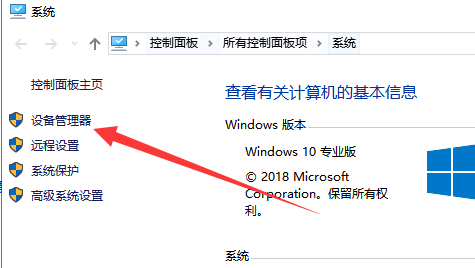
驱动电脑图解1
2、先将有问题的声卡驱动卸载掉再更新驱动,如果直接出现黄色感叹号,就选择更新驱动程序
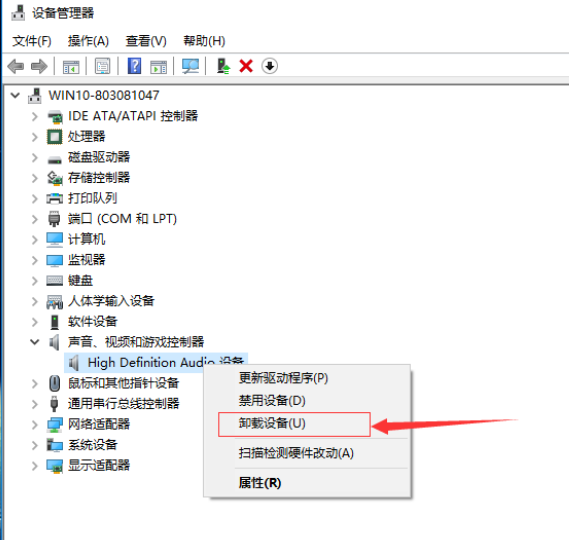
声卡电脑图解2
3、选择自动搜索更新驱动程序
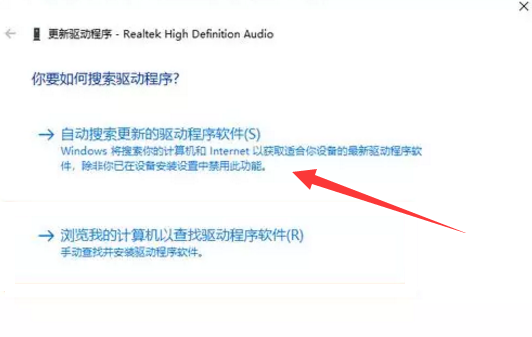
win10声卡驱动故障电脑图解3
方法二:第三方软件安装驱动
1、打开下载好的驱动人生,点击立即体检
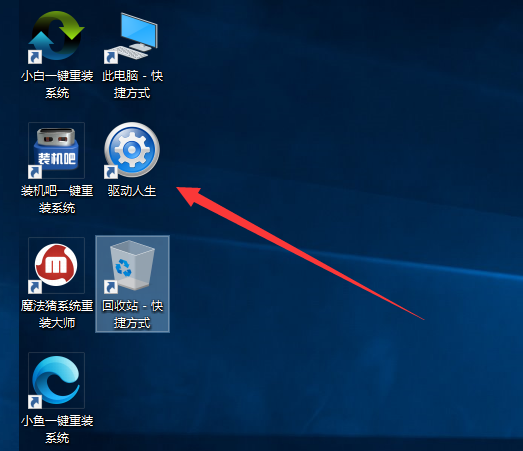
win10电脑图解4
2、等待检测完成后,选择声卡驱动,点击一键安装即可
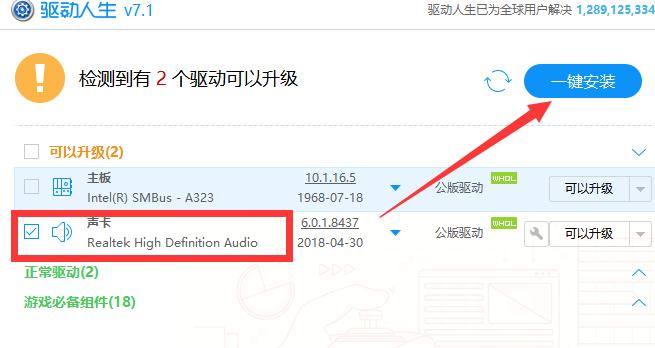
驱动电脑图解5
以上就是win10系统声卡驱动故障的详细解决教程介绍了,希望能帮助各位解决问题
相关文章
热门教程
热门系统下载
热门资讯





























